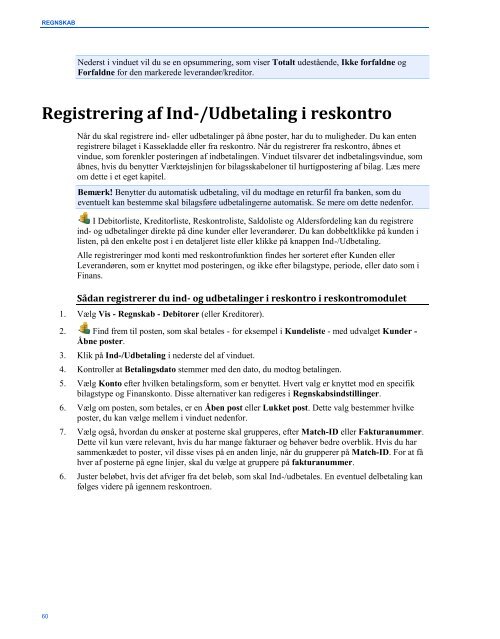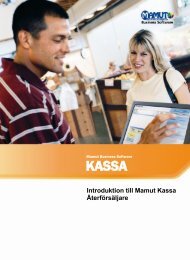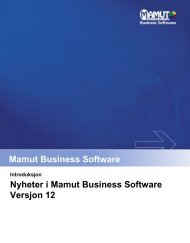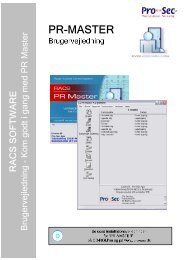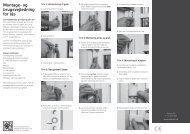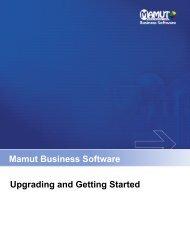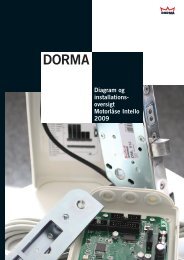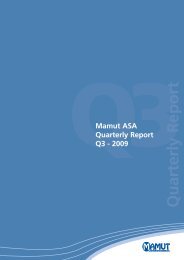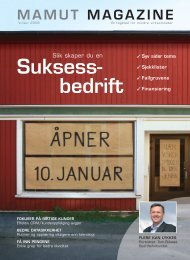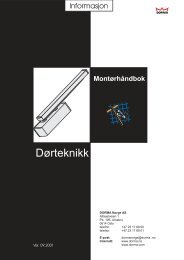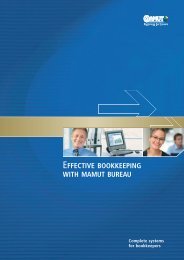Økonomistyring, logistik og personale - Mamut
Økonomistyring, logistik og personale - Mamut
Økonomistyring, logistik og personale - Mamut
You also want an ePaper? Increase the reach of your titles
YUMPU automatically turns print PDFs into web optimized ePapers that Google loves.
REGNSKAB<br />
60<br />
Nederst i vinduet vil du se en opsummering, som viser Totalt udestående, Ikke forfaldne <strong>og</strong><br />
Forfaldne for den markerede leverandør/kreditor.<br />
Registrering af Ind-/Udbetaling i reskontro<br />
Når du skal registrere ind- eller udbetalinger på åbne poster, har du to muligheder. Du kan enten<br />
registrere bilaget i Kassekladde eller fra reskontro. Når du registrerer fra reskontro, åbnes et<br />
vindue, som forenkler posteringen af indbetalingen. Vinduet tilsvarer det indbetalingsvindue, som<br />
åbnes, hvis du benytter Værktøjslinjen for bilagsskabeloner til hurtigpostering af bilag. Læs mere<br />
om dette i et eget kapitel.<br />
Bemærk! Benytter du automatisk udbetaling, vil du modtage en returfil fra banken, som du<br />
eventuelt kan bestemme skal bilagsføre udbetalingerne automatisk. Se mere om dette nedenfor.<br />
I Debitorliste, Kreditorliste, Reskontroliste, Saldoliste <strong>og</strong> Aldersfordeling kan du registrere<br />
ind- <strong>og</strong> udbetalinger direkte på dine kunder eller leverandører. Du kan dobbeltklikke på kunden i<br />
listen, på den enkelte post i en detaljeret liste eller klikke på knappen Ind-/Udbetaling.<br />
Alle registreringer mod konti med reskontrofunktion findes her sorteret efter Kunden eller<br />
Leverandøren, som er knyttet mod posteringen, <strong>og</strong> ikke efter bilagstype, periode, eller dato som i<br />
Finans.<br />
Sådan registrerer du ind- <strong>og</strong> udbetalinger i reskontro i reskontromodulet<br />
1. Vælg Vis - Regnskab - Debitorer (eller Kreditorer).<br />
2. Find frem til posten, som skal betales - for eksempel i Kundeliste - med udvalget Kunder -<br />
Åbne poster.<br />
3. Klik på Ind-/Udbetaling i nederste del af vinduet.<br />
4. Kontroller at Betalingsdato stemmer med den dato, du modt<strong>og</strong> betalingen.<br />
5. Vælg Konto efter hvilken betalingsform, som er benyttet. Hvert valg er knyttet mod en specifik<br />
bilagstype <strong>og</strong> Finanskonto. Disse alternativer kan redigeres i Regnskabsindstillinger.<br />
6. Vælg om posten, som betales, er en Åben post eller Lukket post. Dette valg bestemmer hvilke<br />
poster, du kan vælge mellem i vinduet nedenfor.<br />
7. Vælg <strong>og</strong>så, hvordan du ønsker at posterne skal grupperes, efter Match-ID eller Fakturanummer.<br />
Dette vil kun være relevant, hvis du har mange fakturaer <strong>og</strong> behøver bedre overblik. Hvis du har<br />
sammenkædet to poster, vil disse vises på en anden linje, når du grupperer på Match-ID. For at få<br />
hver af posterne på egne linjer, skal du vælge at gruppere på fakturanummer.<br />
6. Juster beløbet, hvis det afviger fra det beløb, som skal Ind-/udbetales. En eventuel delbetaling kan<br />
følges videre på igennem reskontroen.